升级windows10,小熊教您win8如何升级win10系统
时间:2018-04-16 来源:www.xiazaima.com 作者:下载妈
使用过windows10的用户就知道,windows10结合了windows7和windows8的操作方式,无论是windows7还是windows8用户都能够很快适应新的系统,很多用户想要将电脑更新为windows10,但是不懂如何升级为windows10,为此,小编就给大家准备了windows8升级windows10系统的方法了。
windows10系统和windows8系统一样都是全新的启动方式,支持快速启动,作为最新的操作系统,windows10系统在各方面比windows8更加优秀,无论是操作界面还是系统功能都比windows8系统丰富,那么windows8如何升级windows10系统?为此,小编就给大家带来了windows8升级windows10系统的方法了。
windows8如何升级windows10系统
获取windows10正式版镜像文件(windows10正式版下载可以从微软官方或其他渠道获取)
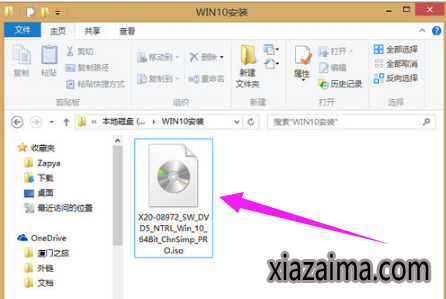
windows8图解详情-1
双击ISO镜像文件,windows8.1下会自动将其加载为虚拟光驱,双击打开setup.exe
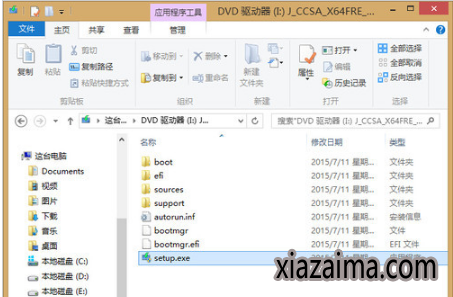
windows8图解详情-2
选择“不是现在”,点击:下一步。
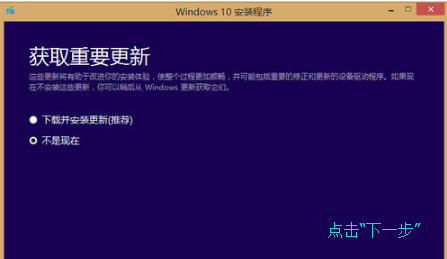
windows8图解详情-3
同意许可条款(只要想继续安装都必须点同意)。
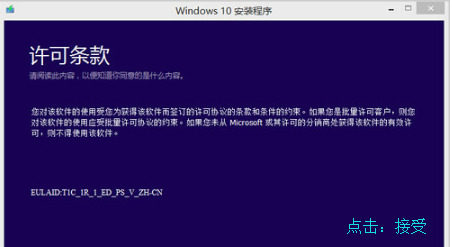
windows10图解详情-4
点击“更改需要保留的内容”选择升级安装要保留的内容。
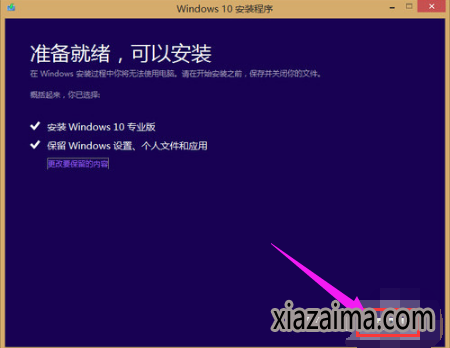
升级系统图解详情-5
选择第一项会保留windows8.1下与windows10相兼容的配置项,也就是说安装后旧系统的配置全部都还保留。第二项是只保留个人文件,既配置信息会被删除。第三项则是全部删除
选第一个即可无缝升级
点击“下一步”
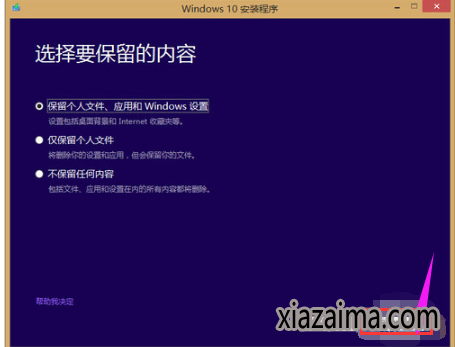
升级系统图解详情-6
等待即可
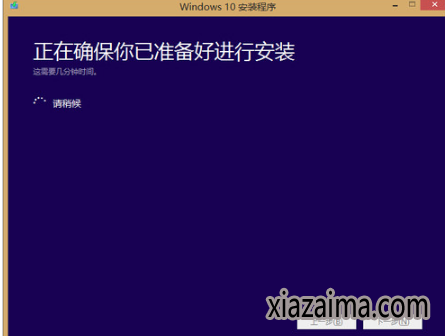
windows10图解详情-7
点击“安装”
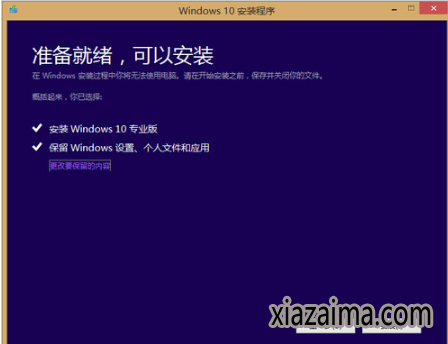
升级系统图解详情-8
耐心等待至自动重启
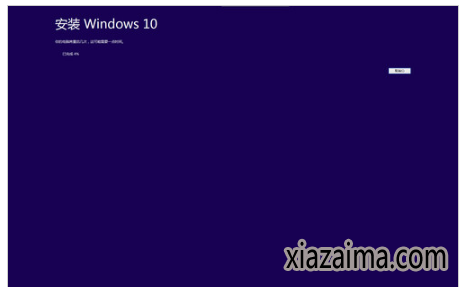
升级图解详情-9
自动重启后会进入一个环形百分比进度条,等待进度条加载完成即可。期间会有2-3次自动重启。

升级图解详情-10
通过一番设置即可进入windows10系统。
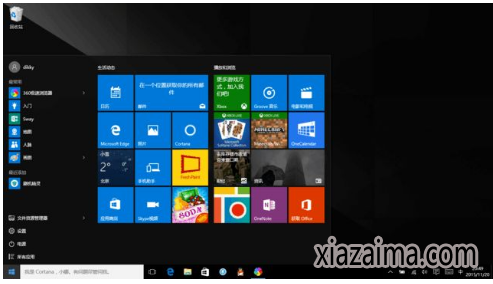
升级图解详情-11
以上就是windows8升级windows10系统的方法了。
 雨林木风Ghost Win10 (X64) 快速专业版 v202105(完美激活)
雨林木风Ghost Win10 (X64) 快速专业版 v202105(完美激活)雨林木风Ghost Win10x64位专业版v202105版本系统加快了开关机机速度,自动关闭停止响应。加快菜单显示速度;启用DMA传输模式。使用打印机,关闭后台打印服务可有效节省内存占用。雨.....
2021-04-14 雨林木风 GHOST WIN10 X64 装机版 V2015.01
雨林木风 GHOST WIN10 X64 装机版 V2015.01雨林木风 GHOST WIN10 X64 装机版 V2015.01 硬盘安装: 推荐 将ISO文件内的(安装系统.EXE 与 WIN10.GHO)文件,复制到硬盘 D:\ 运行 D:\安装系统.EXE Y确定 系统自动重启安装 ☆ .....
2015-01-03
电脑系统栏目
win10系统下载排行
更多+- 1大地系统 GHOST WIN10 X64 旗舰增强版 V2015.02
- 2系统之家Ghost Win10x86 快速专业版 V2019.12月(激活版)
- 3新萝卜家园Ghost Win10 X32 专业版 v2016.12(无需激活)
- 4番茄花园 Ghost Win10 32位 装机版 V2016.09(无需激活)
- 5番茄花园Ghost Win10x86 免激活 专业版 v2018.11
- 6电脑公司Ghost Win10x86 好用专业版 2020年09月(完美激活)
- 7电脑公司Ghost Win10 (64位) 精选专业版 2021.06(完美激活)
- 8深度技术Ghost Win10 x64位 可靠装机版2017V07(绝对激活)
- 9深度技术Ghost Win10 32位 新机装机版2017.07(无需激活)
- 10新萝卜家园 Ghost Win10 x64 旗舰官方版 V2015.05
win7系统下载推荐
更多+- 1雨林木风 GHOST WIN7 32位 装机版 V2016.09(免激活)
- 2雨林木风GHOST WIN7 X64 安全旗舰版 v2019.02(免激活)
- 3系统之家Ghost_Win7_32位_大神装机版_2016.07
- 4深度技术 Ghost win7 32位 装机版 2016.06
- 5雨林木风GHOST WIN7 x64位 通用旗舰版 V2019年04月(自动激活)
- 6深度技术GHOST WIN7 X64位官方安全版V2017.03月(绝对激活)
- 7系统之家 GHOST WIN7 SP1 64位 免激活装机版 2016.05
- 8深度技术GHOST WIN7 X64位经典极速版2017年02月(完美激活)
- 9系统之家GHOST Win7x86 精选旗舰版 2021.07月(自动激活)
- 10老毛桃 GHOST WIN7 32位 装机正式版 2016.06
电脑系统教程排行
- 1小马Win10旗舰版开机出现配置Windows Update是如何关闭的
- 2雨林木风Win10官方定制版Windows Embedded Standard 7
- 3黑云Win10专业版系统紧急重新启动的方法
- 4雨林木风Win10专业版如何查看Hosts文件是否被篡改
- 5Windows Win10系统的磁盘是什么?系统吧详解“Windows Win10系统
- 6笔记本windows8系统"允许Bluetooth设备连接到此计算机&
- 7如何解决W7系统不能够识别光驱问题?系统吧详解“W7系统不能够识
- 8五大步骤迅速创建完美Win10本地库快捷方式
- 9为什么百度图片打不开?豆豆Win10企业版网页百度图片打不开的解
- 10Win10纯净版系统下修改route实现内外网连接的技巧
